前言
NFS 是 Network File System 的缩写,即网络文件系统。功能是让客户端通过网络访问不同主机上磁盘里的数据,主要用在类 Unix 系统上实现文件共享的一种方法。本例演示 CentOS 7 下安装和配置 NFS 的基本步骤。
环境说明
CentOS 7(Minimal Install)
bash
$ cat /etc/redhat-release
CentOS Linux release 7.6.1804 (Core)本例演示环境如下:
| Name | IP Addr | Description |
|---|---|---|
| Server | 192.168.165.200 | 服务端 IP |
| Client | 192.168.165.202 | 客户端 IP |
根据官网说明 Chapter 8. Network File System (NFS) - Red Hat Customer Portal, CentOS 7.4 以后,支持 NFS v4.2 不需要 rpcbind 了,但是如果客户端只支持 NFS v3 则需要 rpcbind 这个服务。
服务端
服务端安装
使用 yum 安装 NFS 安装包。
bash
$ sudo yum install nfs-utils注意 : 只安装 nfs-utils 即可,rpcbind 属于它的依赖,也会安装上。
服务端配置
设置 NFS 服务开机启动
bash
$ sudo systemctl enable rpcbind
$ sudo systemctl enable nfs启动 NFS 服务
bash
$ sudo systemctl start rpcbind
$ sudo systemctl start nfs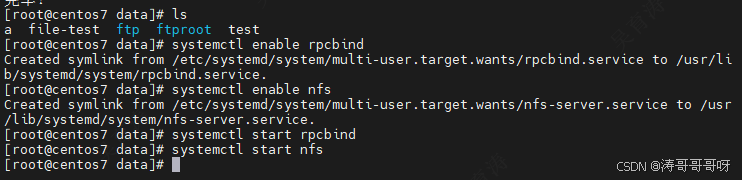
防火墙关闭
bash
systemctl stop firewalld
systemctl status firewalld
systemctl disable firewalld ### 配置共享目录
### 配置共享目录
服务启动之后,我们在服务端配置一个共享目录
bash
$ sudo mkdir /data
$ sudo chmod 755 /data
根据这个目录,相应配置导出目录
bash
$ sudo vi /etc/exports添加如下配置
plaintext
/data/ 192.168.165.0/24(rw,sync,no_root_squash,no_all_squash)/data/: 共享目录位置。192.168.165.0/24: 客户端 IP 范围,*代表所有,即没有限制。rw: 权限设置,可读可写。sync: 同步共享目录。no_root_squash: 可以使用 root 授权。no_all_squash: 可以使用普通用户授权。
:wq 保存设置之后,重启 NFS 服务。

bash
$ sudo systemctl restart nfs可以检查一下本地的共享目录
bash
$ showmount -e localhost
Export list for localhost:
/data 192.168.165.0/24
这样,服务端就配置好了,接下来配置客户端,连接服务端,使用共享目录。
Linux 客户端
客户端安装
与服务端类似
bash
$ sudo yum install nfs-utils客户端配置
设置 rpcbind 服务的开机启动
bash
$ sudo systemctl enable rpcbind启动 NFS 服务
bash
$ sudo systemctl start rpcbind
注意: 客户端不需要打开防火墙,因为客户端是发出请求方,网络能连接到服务端即可。客户端也不需要开启 NFS 服务,因为不共享目录。
客户端连接 NFS
先查服务端的共享目录
bash
$ showmount -e 192.168.165.200
Export list for 192.168.165.200:
/data 192.168.165.0/24
在客户端创建目录
bash
$ sudo mkdir /data
挂载
bash
$ sudo mount -t nfs 192.168.165.200:/data /data挂载之后,可以使用 mount 命令查看一下
bash
$ mount
...
...
192.168.165.200:/data on /data type nfs4 (rw,relatime,sync,vers=4.1,rsize=131072,wsize=131072,namlen=255,hard,proto=tcp,port=0,timeo=600,retrans=2,sec=sys,clientaddr=192.168.165.202,local_lock=none,addr=192.168.165.200)这说明已经挂载成功了。

测试 NFS
测试一下,在客户端向共享目录创建一个文件
bash
$ cd /data
$ sudo touch a
之后去 NFS 服务端 192.168.165.200 查看一下
bash
$ cd /data
$ ll
total 0
-rw-r--r--. 1 root root 0 Aug 8 18:46 a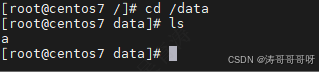
可以看到,共享目录已经写入了。
客户端自动挂载
自动挂载很常用,客户端设置一下即可。
bash
$ sudo vi /etc/fstab在结尾添加类似如下配置
plaintext
#
# /etc/fstab
# Created by anaconda on Thu May 25 13:11:52 2017
#
# Accessible filesystems, by reference, are maintained under '/dev/disk'
# See man pages fstab(5), findfs(8), mount(8) and/or blkid(8) for more info
#
/dev/mapper/cl-root / xfs defaults 0 0
UUID=414ee961-c1cb-4715-b321-241dbe2e9a32 /boot xfs defaults 0 0
/dev/mapper/cl-home /home xfs defaults 0 0
/dev/mapper/cl-swap swap swap defaults 0 0
192.168.165.200:/data /data nfs defaults 0 0由于修改了 /etc/fstab,需要重新加载 systemctl。
bash
$ sudo systemctl daemon-reload之后查看一下
bash
$ mount
...
...
192.168.165.200:/data on /data type nfs4 (rw,relatime,vers=4.1,rsize=131072,wsize=131072,namlen=255,hard,proto=tcp,port=0,timeo=600,retrans=2,sec=sys,clientaddr=192.168.165.202,local_lock=none,addr=192.168.165.200)此时已经启动好了。如果实在不放心,可以重启一下客户端的操作系统,之后再查看一下。
参考连接:https://qizhanming.com/blog/2018/08/08/how-to-install-nfs-on-centos-7